
Τελευταία ενημέρωση στις

Εάν προσπαθείτε να χρησιμοποιήσετε υποσημειώσεις στο Word, αλλά οι υποσημειώσεις συνεχίζουν να ωθούνται σε διαφορετική σελίδα, θα πρέπει να αλλάξετε τις ρυθμίσεις σας. Δείτε πώς.
Οι υποσημειώσεις είναι ένα χρήσιμο εργαλείο σε ακαδημαϊκά έγγραφα ως αναφορά σε βιβλία ή άλλα έγγραφα. Μπορείτε επίσης να χρησιμοποιήσετε τις υποσημειώσεις ως τρόπο να εφαρμόσετε μια σημείωση σε κάτι που έχετε πει χωρίς να διακόψετε τη ροή του κειμένου σας.
Microsoft Word σας επιτρέπει να εφαρμόσετε υποσημειώσεις σε οποιαδήποτε σελίδα στο έγγραφό σας. Υπάρχει όμως μόνο ένα θέμα. Εάν οι υποσημειώσεις σας γίνουν πολύ μεγάλες, το Word θα τις ωθήσει σε άλλη σελίδα.
Αυτό μπορεί να δημιουργήσει σύγχυση, ειδικά σε μεγαλύτερα έγγραφα. Εάν θέλετε να μάθετε πώς να διατηρείτε τις υποσημειώσεις στην ίδια σελίδα στο Word, ακολουθήστε αυτόν τον παρακάτω οδηγό.
Γιατί οι υποσημειώσεις μου μετακινούνται σε άλλη σελίδα στο Microsoft Word;
Εάν οι υποσημειώσεις σας συνεχίζουν να μετακινούνται σε άλλη σελίδα στο Word, αυτό οφείλεται στο ότι τα περιεχόμενα της υποσημείωσης είναι πολύ μεγάλα για το υποσέλιδο της σελίδας σας. Τα δικα σου
Στις περισσότερες περιπτώσεις, ωστόσο, είναι συνήθως επειδή η ίδια η υποσημείωση μπορεί να προκαλέσει την επίδραση των περιεχομένων της σελίδας του εγγράφου σας από την υποσημείωση. Αντί η υποσημείωση να ωθεί το κείμενο της σελίδας σε μια νέα σελίδα, η ίδια η υποσημείωση θα μετακινηθεί, διασφαλίζοντας ότι τα περιεχόμενα της σελίδας σας δεν επηρεάζονται.
Εάν χρειάζεται, μπορείτε να αλλάξετε αυτήν τη συμπεριφορά στις ρυθμίσεις του εγγράφου σας.
Πώς να διατηρήσετε τις υποσημειώσεις στην ίδια σελίδα στο Word
Εάν θέλετε να διατηρήσετε τις υποσημειώσεις σας σε μία μόνο σελίδα, θα πρέπει να προσαρμόσετε τον τρόπο εφαρμογής του Word αλλαγές γραμμής και σελίδας στο υποσέλιδο σας.
Για να διατηρήσετε τις υποσημειώσεις στην ίδια σελίδα στο Word:
- Ανοίξτε το έγγραφο του Word.
- Επιλέξτε την υποσημείωση σας κοντά στο υποσέλιδο της σελίδας.
- Κάντε δεξί κλικ στην υποσημείωση και επιλέξτε Παράγραφος.
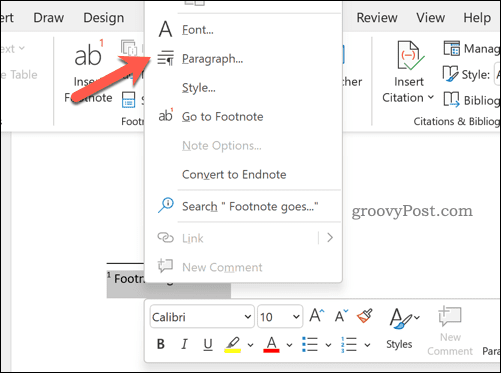
- Επίλεξε το Διακοπές γραμμής και σελίδας αυτί.
- Κάντε κλικ για να ενεργοποιήσετε το Κρατήστε τις γραμμές μαζί πλαίσιο ελέγχου.
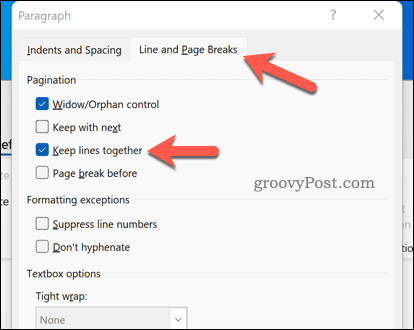
- Εάν θέλετε να εφαρμόσετε αυτήν την αλλαγή σε όλα τα έγγραφά σας στο μέλλον, πατήστε Ορίσετε ως προεπιλογή.
- Τύπος Εντάξει να σώσω.
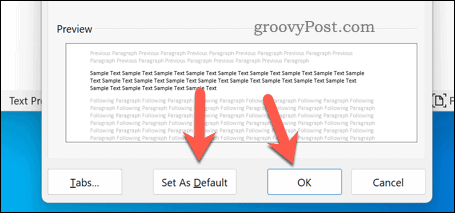
Με το κρατήστε τις γραμμές μαζί ενεργοποιημένη, η υποσημείωση σας δεν θα διασπαστεί. Αντίθετα, ολόκληρη η υποσημείωση θα μετακινηθεί στην επόμενη σελίδα.
Πώς να χωρίσετε τις υποσημειώσεις στο Word
Εάν προσθέτετε υποσημειώσεις σε ένα έγγραφο του Word, θα καταναλώσουν τυχόν ελεύθερο χώρο που είναι διαθέσιμος στη σελίδα από προεπιλογή. Μόλις χρησιμοποιήσετε τον ελεύθερο χώρο, οι υποσημειώσεις θα προωθηθούν στην επόμενη σελίδα.
Εάν έχετε αλλάξει αυτήν τη ρύθμιση και δεν είστε βέβαιοι πώς να την επαναφέρετε, μπορείτε να διαλύσετε τις υποσημειώσεις σας στο Word ακολουθώντας αυτά τα βήματα.
Για να χωρίσετε τις υποσημειώσεις στο Word:
- Ανοίξτε το έγγραφο του Word.
- Επιλέξτε την υποσημείωση σας.
- Κάντε δεξί κλικ και πατήστε Παράγραφος.
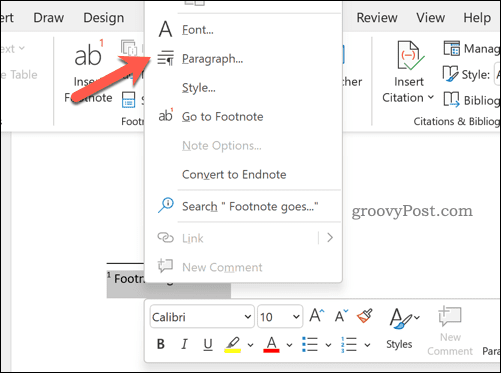
- Επίλεξε το Διακοπές γραμμής και σελίδας αυτί.
- Καταργήστε την επιλογή του Κρατήστε τις γραμμές μαζί πλαίσιο ελέγχου.
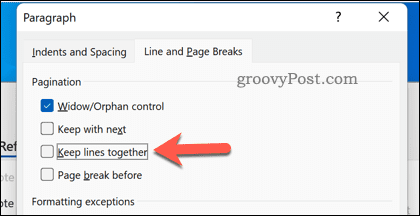
- Τύπος Ορίσετε ως προεπιλογή (αν θέλετε) και μετά πατήστε Εντάξει να σώσω.
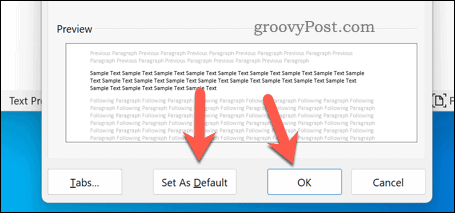
Μόλις πατήσετε Εντάξει, οι ρυθμίσεις σας θα επανέλθουν στις προεπιλεγμένες ρυθμίσεις του Word.
Δημιουργία ακαδημαϊκών εγγράφων στο Microsoft Word
Χρησιμοποιώντας τα παραπάνω βήματα, μπορείτε να χειριστείτε γρήγορα τις υποσημειώσεις του Word. Εάν θέλετε να μάθετε πώς να διατηρείτε τις υποσημειώσεις στην ίδια σελίδα στο Word, ο παραπάνω οδηγός μας θα πρέπει να λύσει το πρόβλημα.
Το Word είναι τέλειο για τη δημιουργία ακαδημαϊκών εγγράφων, ανεξάρτητα από την ειδικότητά σας. Μπορείτε εύκολα να χρησιμοποιήσετε διαφορετικές οδηγίες ακαδημαϊκού στυλ, όπως το Μορφή MLA και το Μορφή APA.
Θέλετε να μεταβείτε στο Word; Μπορείς εξάγετε τα Έγγραφα Google σε μορφές αρχείων Word εύκολα.
Πώς να βρείτε το κλειδί προϊόντος των Windows 11
Εάν πρέπει να μεταφέρετε τον αριθμό-κλειδί προϊόντος των Windows 11 ή απλώς το χρειάζεστε για να κάνετε μια καθαρή εγκατάσταση του λειτουργικού συστήματος,...
Πώς να εκκαθαρίσετε την προσωρινή μνήμη, τα cookies και το ιστορικό περιήγησης του Google Chrome
Το Chrome κάνει εξαιρετική δουλειά στην αποθήκευση του ιστορικού περιήγησής σας, της προσωρινής μνήμης και των cookie για τη βελτιστοποίηση της απόδοσης του προγράμματος περιήγησής σας στο διαδίκτυο. Δικό της πώς να...
Αντιστοίχιση τιμών εντός καταστήματος: Πώς να λαμβάνετε τιμές μέσω Διαδικτύου κατά τις αγορές σας στο κατάστημα
Η αγορά στο κατάστημα δεν σημαίνει ότι πρέπει να πληρώσετε υψηλότερες τιμές. Χάρη στις εγγυήσεις αντιστοίχισης τιμών, μπορείτε να λαμβάνετε εκπτώσεις στο διαδίκτυο κατά τις αγορές σας σε...
Πώς να κάνετε δώρο μια συνδρομή Disney Plus με μια ψηφιακή δωροκάρτα
Εάν απολαμβάνετε το Disney Plus και θέλετε να το μοιραστείτε με άλλους, δείτε πώς μπορείτε να αγοράσετε μια συνδρομή Disney+ Gift για...

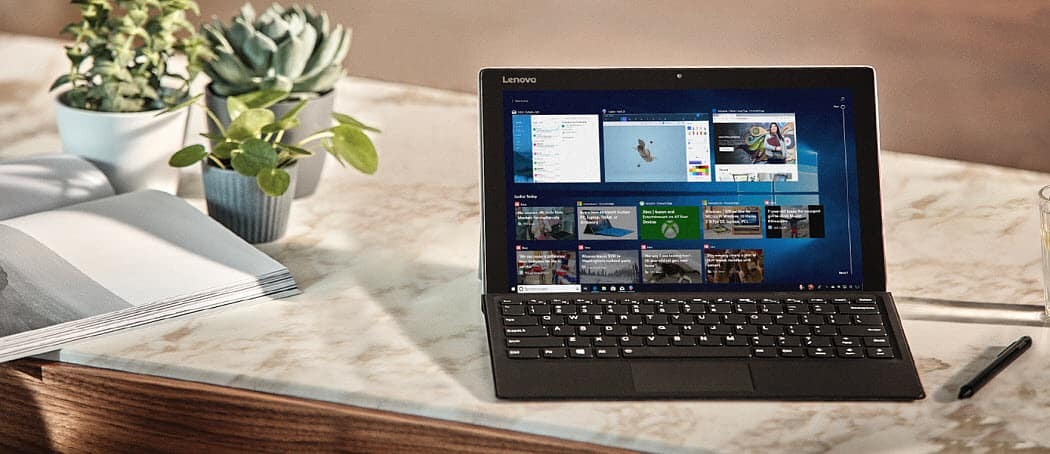
![Νέο Google Chrome Beta είναι Lightning Fast, Video Proof [groovyNews]](/f/af20450f47d6904f5a39daa0e3d6e89e.png?width=288&height=384)